Se você estiver recebendo o erro 76997 ao usar sua conta do Gmail, este guia de solução de problemas ajudará você a resolver o problema.
O serviço de e-mail do Gmail é um dos mais usados em todo o mundo e tem muitos recursos novos e avançados, além de uma interface interativa que o torna um favorito entre os usuários.
No entanto, o serviço não vem sem erros, assim como outros serviços ou mesmo programas de software, e isso pode afetar o trabalho, a comunicação e até mesmo a produtividade em geral, além dos processos em andamento.
Os usuários do Gmail relataram vários problemas técnicos, a maioria dos quais é facilmente resolvida por sua equipe de suporte. Entre esses erros está o erro 76997, um código de erro que ocorre quando você tenta enviar um único email para um grupo de contatos, mas às vezes até para um único destinatário.
Enfrentar os problemas do Gmail, no entanto, não requer um grande conhecimento técnico, então aqui estão algumas correções de solução de problemas e outras soluções que você pode usar para resolver o erro 76997 do Gmail.
Como posso corrigir o erro 76997 do Gmail definitivamente?
- Correções preliminares
- Crie um grupo de contatos
- Ativar laboratórios
- Limpar dados do cache do navegador
- Verificar software mal-intencionado
- Desabilitar todos os softwares de terceiros
- Execute uma inicialização limpa
- Desativar extensões (Chrome)
- Desativar laboratórios
1. Correções preliminares
- Verifique se o seu navegador está atualizado
- Verifique as extensões instaladas, desative-as e reinicie seu navegador
- Verifique se os programas de segurança de software não estão interferindo no aplicativo do Gmail
- Mude seu servidor de e-mail para outro cliente de e-mail, como mover o Gmail para o Microsoft Outlook
- Acesse o Gmail em uma janela privada / anônima
- Acesse o Gmail em um navegador diferente
2. Crie um grupo de contatos
Você pode criar um grupo de contatos e enviar um email para esse grupo, para fazer isso:
- Vá para Contatos do Google.
- À esquerda, em "Marcadores", clique em Criar marcador (ou vá para o grupo de contatos em Contatos antigos).
- Digite um nome e clique em OK.
3. Ativar laboratórios
O erro 76997 do Gmail pode ser causado quando todos os laboratórios do Gmail estiverem desativados. Por isso, para ativar um Labs, faça o seguinte:
- Abra sua conta do Gmail.
- Clique no ícone de engrenagem no lado superior direito.
- Selecione Configurações.
- Clique na guia Labs.

- Ativar um laboratório disponível.
- Clique em salvar alterações para confirmar
4. Limpar dados do cache do navegador
O código de erro 76997 do Gmail pode ser causado quando o cache do Gmail armazenado no seu navegador interrompe a operação. Limpe o cache e reinicie seu navegador. Para fazer isso:
Google Chrome
- Abra o Google Chrome na barra de endereço e digite chrome : // settings / clearBrowserData

Em Limpar os itens a seguir, selecione o início do horário.
- Marque todas as caixas de seleção abaixo Limpar os seguintes itens de
- Em seguida, clique em Limpar dados de navegação.
5. Procurar software malicioso
Se o seu sistema operacional Windows estiver executando um código malicioso, você poderá receber o erro 76997 do Gmail. Nesse caso, execute uma verificação antivírus completa para verificar qualquer malware, o que pode ser feito usando o software de segurança ou o Windows Defender ou mesmo o Microsoft Fundamentos de segurança se você não tiver um antivírus. Certifique-se de que eles estejam atualizados e, em seguida, execute a varredura.
6. Desabilitar todos os softwares de terceiros
Aplicativos de terceiros podem causar o erro 76997 do Gmail, por meio de uma extensão ou plug-in do navegador, ou mesmo por meio de um aplicativo do Windows que é executado toda vez que você inicializa o computador. Desativar esses aplicativos de terceiros pode corrigir o problema.
7. Execute uma inicialização limpa
- Clique em Iniciar, digite msconfig e selecione Configuração do sistema nos resultados da pesquisa.
- Na guia Serviços da caixa de diálogo Configuração do sistema, toque ou clique para selecionar a caixa de seleção Ocultar todos os serviços da Microsoft e, em seguida, toque ou clique em Desativar tudo.
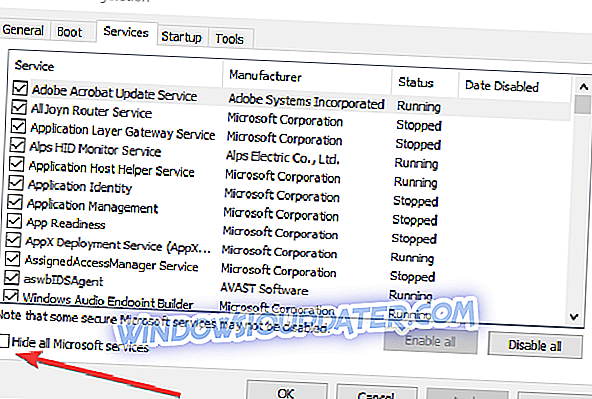
- Na guia Inicialização da caixa de diálogo Configuração do Sistema, toque ou clique em Abrir Gerenciador de Tarefas.
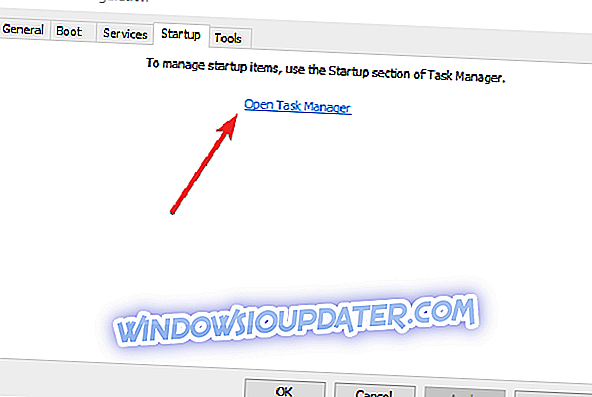
- Na guia Inicialização no Gerenciador de Tarefas, para cada item de inicialização, selecione o item e clique em Desabilitar.
- Feche o Gerenciador de Tarefas.
- Na guia Inicialização da caixa de diálogo Configuração do sistema, clique em OK e reinicie o computador.
- Tente abrir o Gmail.
8. Desativar extensões (Chrome)
- Abra uma nova guia no Google Chrome.
- Digite este caminho : // extensions / na barra de endereços.
- Desativar ou desinstalar aplicativos desnecessários.
9. Desativar Labs
Você pode desativar o Labs um de cada vez para descobrir qual deles está causando o erro 76997 do Gmail. Para fazer isso:
- Abra o Gmail.
- No canto superior direito, clique em Configurações
- Clique em configurações .
- Clique na guia Labs .
- Ao lado de todos os laboratórios que você ativou, selecione D isable .
- Na parte inferior da página, clique em Salvar alterações .
Você conseguiu resolver o erro do Gmail 7 6997? Você está usando alguma dessas soluções? Deixe-nos saber na seção de comentários abaixo.




